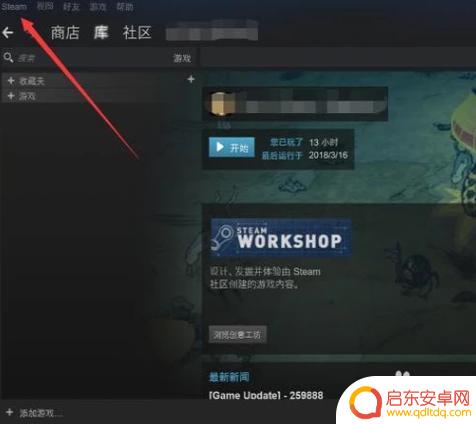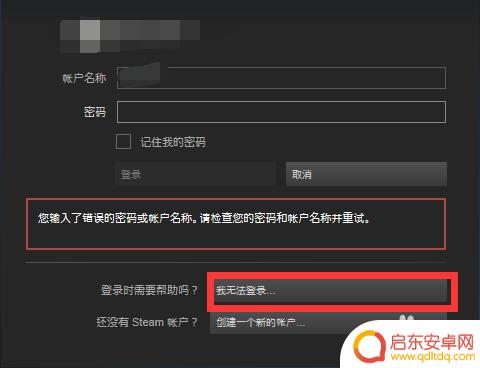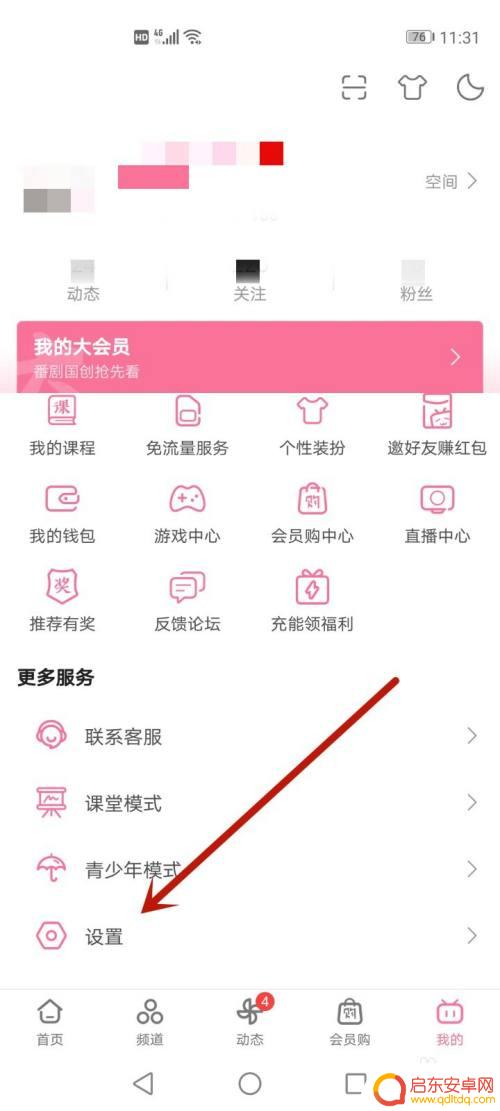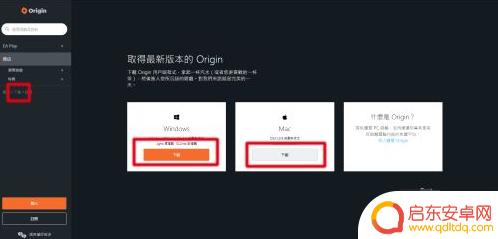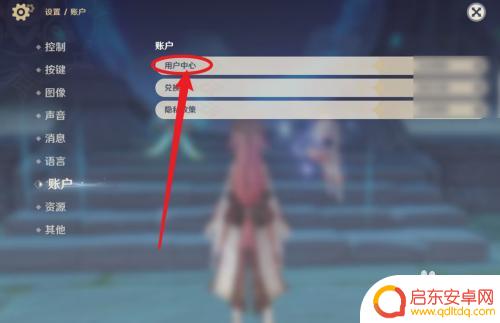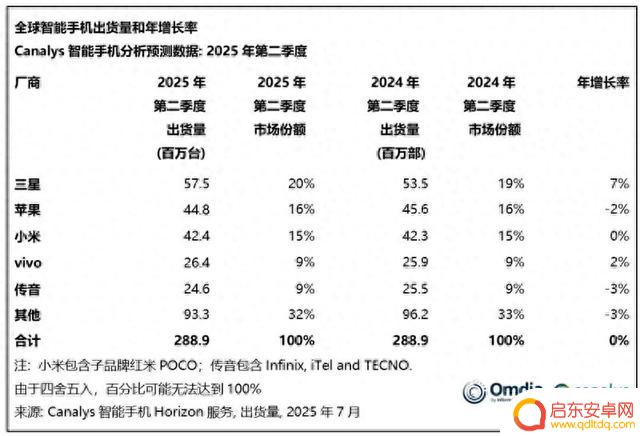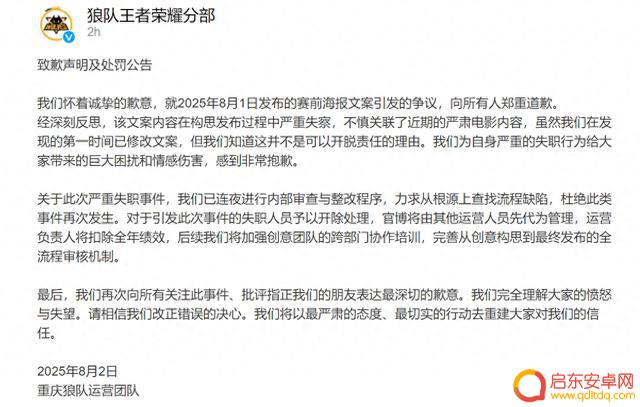steam改绑定手机号 修改steam账号绑定手机号的步骤
随着移动设备的普及,手机已经成为我们生活中不可或缺的一部分,而在数字游戏平台Steam中,绑定手机号也变得越来越重要。无论是为了账号安全还是享受更多的功能,绑定手机号都是必不可少的一步。有时候我们可能需要修改已绑定的手机号,可能是因为更换了手机或者其他个人原因。在Steam上修改绑定的手机号是一个怎样的过程呢?接下来我们将一起探讨Steam改绑定手机号的步骤,帮助您更好地操作您的Steam账号。
修改steam账号绑定手机号的步骤
步骤如下:
1.首先启动登陆电脑上的steam客户端,进入首页之后,点击左上角的steam(如图所示)。
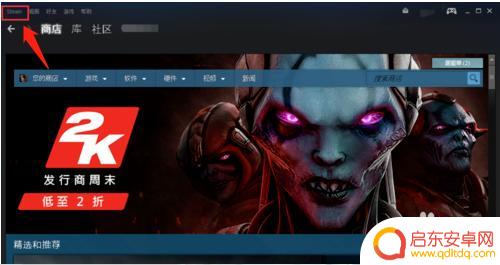
2.在弹出的菜单中选择设置选项,点击进入。然后在设置界面左边选择账户选项,点击账号右侧的查看账户明细(如图所示)。
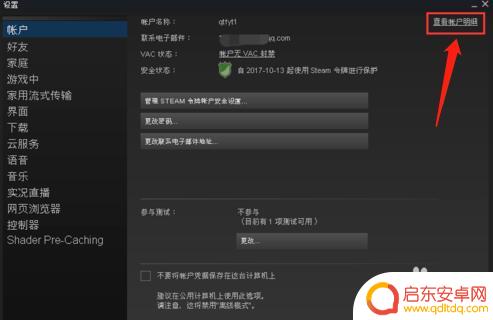
3.在账户明细界面,点击管理手机号码(如图1所示),在管理手机号码页面选择点击更改号码按钮(如图2所示)。
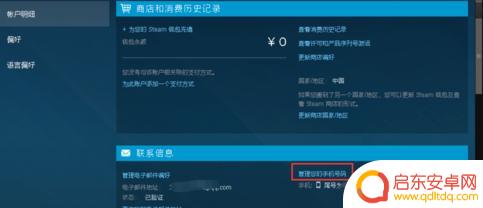
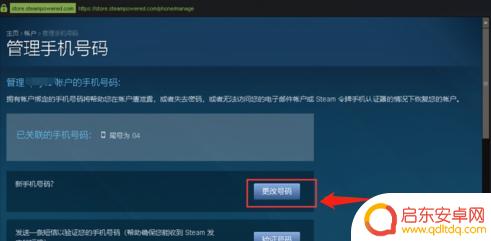
4.选择“是的我有就手机号码”(如图1所示),然后输入旧手机号码。输入验证码之后,点击“下一步”(如图2所示)。
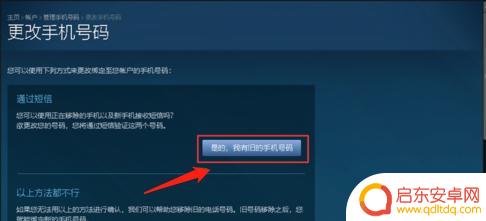
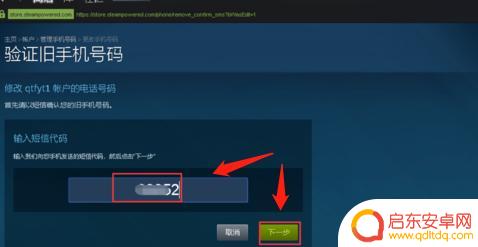
5.最后输入新手机号码,点击下一步(如图1)。再输入新手机号码收到的验证码,点击下一步,手机号码修改完成,点击完成按钮(如图2所示)。
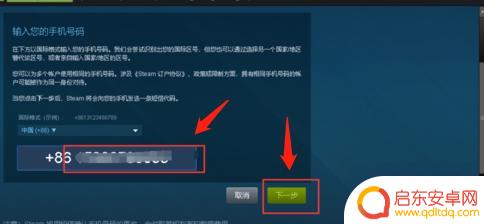
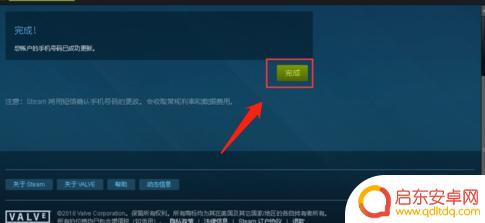
以上是全部关于如何更改绑定手机号的内容了,希望对大家有所帮助。
相关资讯
-
steam怎么改变邮箱 怎样更改Steam账号绑定的邮箱
Steam账号是广大游戏玩家们最常用的游戏平台之一,而绑定邮箱是确保账号安全的重要一环,随着时间的推移,我们可能会需要更改已绑定的邮箱,以适应个人需求或...
-
steam被人改 Steam账号被盗绑定邮箱和手机号怎么办
最近有关Steam账号被盗的报道屡见不鲜,让人不禁担忧自己的账号安全,当我们发现自己的Steam账号被盗并绑定了他人的邮箱和手机号时,我们应该如何应对?在这个...
-
明日方舟b服初始号如何改绑 明日方舟b服账号如何解绑绑定
在明日方舟B服中,玩家们经常会遇到账号改绑或解绑的问题,账号改绑是指将已经绑定的游戏账号与其他平台账号进行重新绑定,而解绑则是指取消已经绑定的游戏账...
-
橘子账号怎么解除跟steam Steam账号解除绑定Origin账号的步骤
在当今的网络时代,各种游戏平台的兴起使得玩家们可以尽情体验各种游戏的乐趣,有时候我们可能会遇到一些不方便的情况,比如账号之间的绑定。就拿橘子账号与...
-
steam的密码怎么改呀 Steam密码修改步骤
在使用Steam平台时,有时候我们可能需要修改密码以保护账号安全,Steam密码修改步骤非常简单,只需要进入账号设置界面,选择修改密码,然后输入旧密码和新密码即可完成密码更改。...
-
如何更改原神绑定 如何更改原神账号绑定方式
原神是一款备受热爱玩家喜爱的游戏,但有时我们可能会遇到需要更改账号绑定方式的情况,无论是为了保护账号安全,还是为了更方便地管理游戏进程,了解如何更改原神账号绑定方式是非常重要的...
-
谁是全球手机出货量第一的玗?
日前,市场调查机构 Canalys 发布报告,公布2025 年第2季度全球智能手机出货量为2.889亿部,与去年同期持平。其中,三星手机出货量第一,苹果第二,小米第三。具体来看,在...
-
荣耀之王:王者荣耀珍藏
道教说是东胜神州的,跟现实里某些争议地区一模一样。火焰山表面上是猴子踢翻八卦炉掉下几块砖形成的,实际上是老君用芭蕉扇特意扇了七七四十九下造出来的。专门用来反击如来的扩张。所以四大不...
-
守愿者T0阵容梯队,最佳搭配攻略
还在为《守愿者》里的阵容搭配犯愁?明明抽了不少强力角色,组队打副本却总差口气?其实很多时候,不是你的英雄不够强,而是没踩准版本的 T0 梯队节奏。从仙族的怒气循环流到妖族的暴力爆破...
-
狼队王者荣耀分部因赛前海报文案引争议,致歉并开除失职人员
8月2日,重庆狼队运营团队发布致歉声明及处罚公告:我们怀着诚挚的歉意,就2025年8月1日发布的赛前海报文案引发的争议,向所有人郑重道歉。经深刻反思,该文案内容在构思发布过程中严重...